表の A 列が欠落している場合の解決策: 1. B 列を選択し、右クリックして [再表示] を選択すると、A 列が表示されます; 2. B 列の左行にマウスを置きます。と、二重の縦線が表示されます。 line、二重の縦線をドラッグします; 3. メニュー ウィンドウをクリックし、ペインの固定を解除し、水平スクロール バーを左にドラッグします。

テーブルの列 A が欠落している場合の解決策:
方法 1、列 B を選択し、右クリックします。 、および再表示すると、列 A が表示され、ほとんどの問題はこの時点で解決されるはずです。
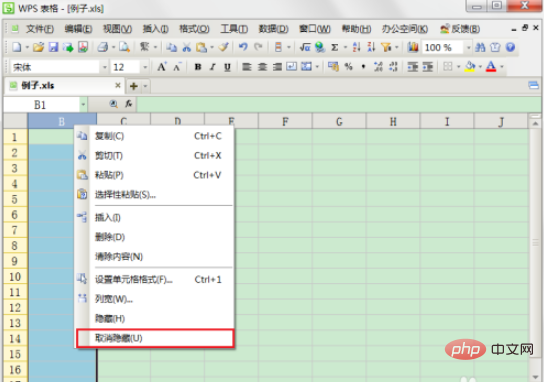
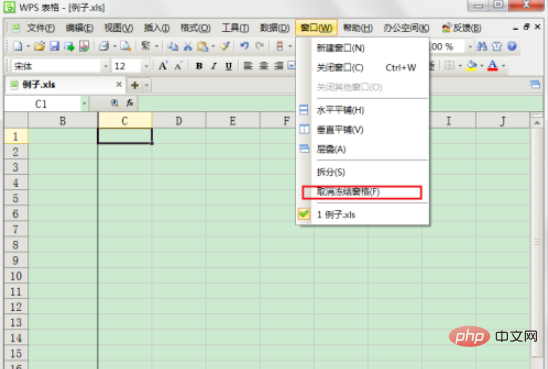
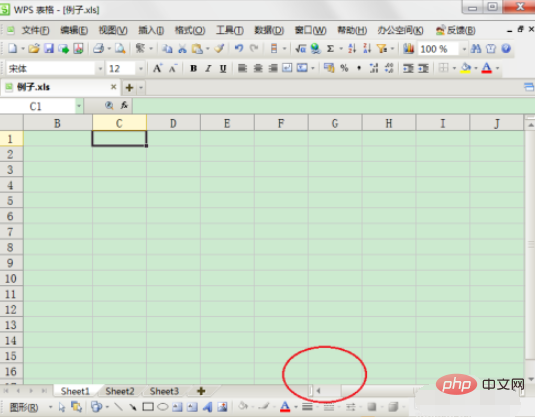
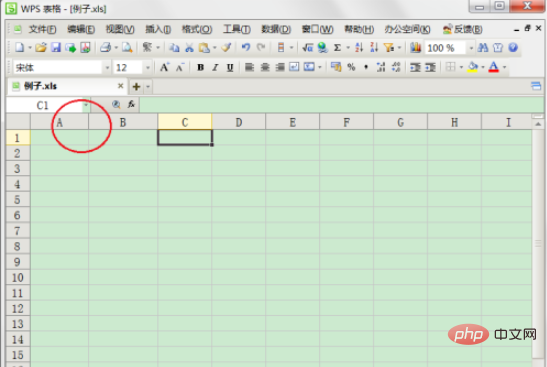
関連する学習に関する推奨事項:
以上が表の列 A が欠落している場合はどうすればよいですか?の詳細内容です。詳細については、PHP 中国語 Web サイトの他の関連記事を参照してください。